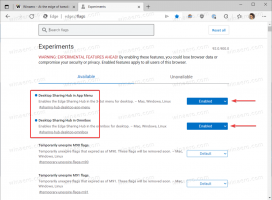Winaero Tweaker0.3.2が新機能で再びリリースされました
WinaeroTweakerの新しいバージョンをリリースしました。 このバージョンには、いくつかのバグ修正と新機能が付属しています。 この発表を読んで、Winaero Tweaker0.3.2に何が追加されたかを確認してください。
まず、バグを報告してくれた私のアプリのユーザーに感謝します。 それらすべてのおかげで、次の問題が解決されました。
- WindowsServerでのホームページ/情報ページのエラーを修正しました
- オプション「ショートカット矢印」での高DPIの問題を修正しました
- Windows10の「新しい日付ペイン」オプションの機能しないリセットボタンを修正しました
また、Windows10のWindowsUpdate関連の設定を最初から再作成しました。 これで、Windows 10RTMで動作するはずです。 少なくとも、自動更新を停止するか、完全に無効にすることができます。
このリリースは、よりクラシック/高度な外観オプションを備えています。 ステータスバーフォントとメッセージボックスフォントの微調整を追加しました。
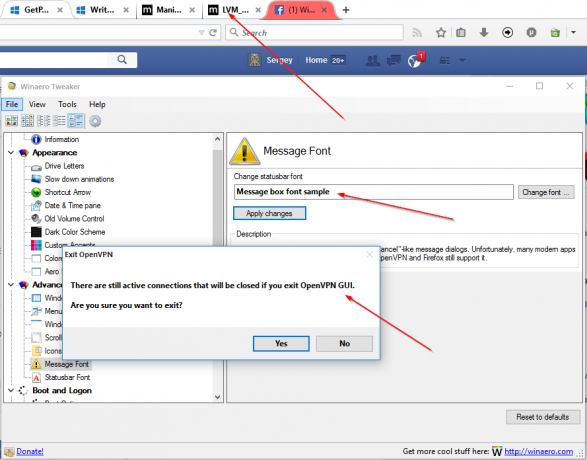
 ただし、すべてのアプリがこれらのオプションに従うことを期待しないでください。 最新のWindowsバージョンでは、Microsoft独自のアプリでさえこれらのメトリック設定を無視します。 多くのアプリは、単に独自のフォントを使用します。
ただし、すべてのアプリがこれらのオプションに従うことを期待しないでください。 最新のWindowsバージョンでは、Microsoft独自のアプリでさえこれらのメトリック設定を無視します。 多くのアプリは、単に独自のフォントを使用します。
切り替える機能を追加しました 古いバッテリーフライアウトと新しいバッテリーフライアウトの間: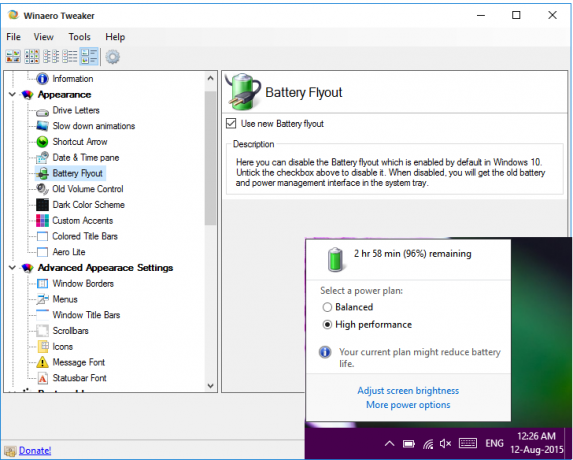
外観を設定することもできます ネットワークフライアウト:
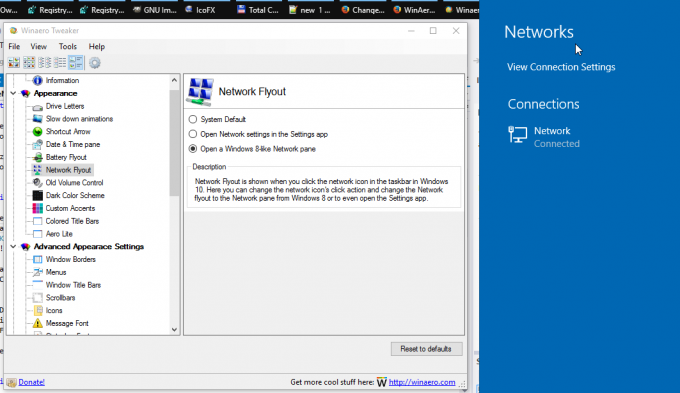 そして最後に、WindowsDefenderを無効にする機能を追加しました。
そして最後に、WindowsDefenderを無効にする機能を追加しました。
 それでおしまい。 WinaeroTweakerはここからダウンロードできます。
それでおしまい。 WinaeroTweakerはここからダウンロードできます。
WinaeroTweakerをダウンロードする | WinaeroTweakerの機能のリスト | Winaero Tweaker FAQ